Сегодня хочу рассказать об увеличении размера шрифта на экране монитора. Я думаю понятно для чего. Сейчас размеры монитора увеличиваются, как и их разрешение, и чаще всего шрифт, нужно подстраивать под такие мониторы. Если этого не сделать, то вы можете не разглядеть каких-то важных элементов, из-за чего будете приближаться к монитору и щуриться.
Это приводит к сильному утомлению глаз и потере зрения. Новая статья – Устают глаза от компьютера что делать?
Самое оптимальное расстояние от монитора, на котором должны находится ваши глаза – 50 см. В этой статье я постараюсь привести сразу несколько способов об увеличении шрифта.
Использование горячих клавиш
Некоторые программы на Windows поддерживают горячие клавиши, с помощью которых вы сможете увеличить шрифт до нужно вам вида. В качестве примера могу привести современные браузеры. В них вы можете, зажав кнопку Ctrl и нажимая + или – увеличивать и уменьшать шрифт.
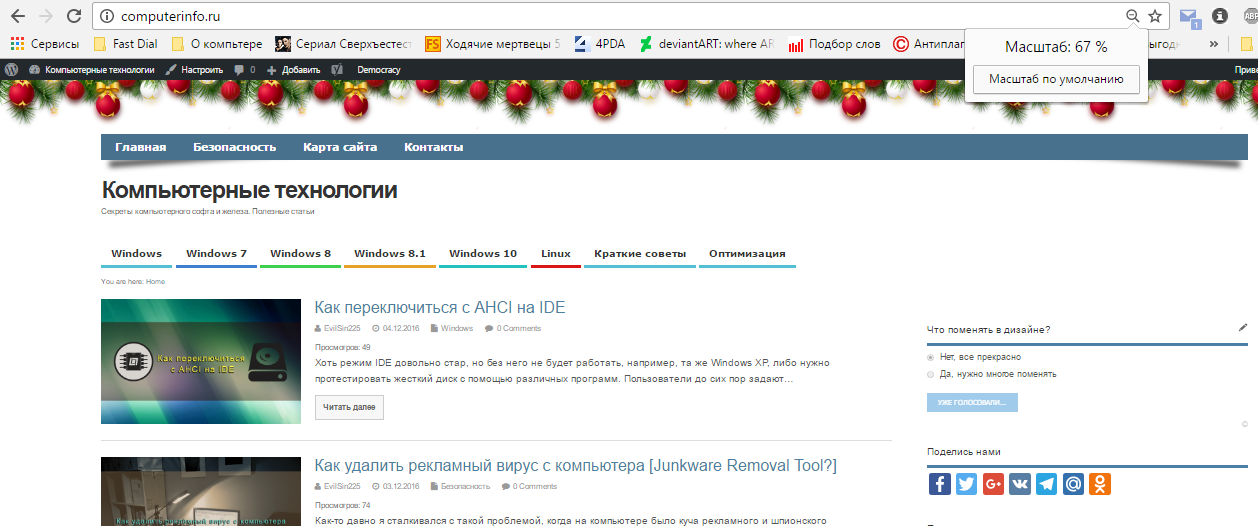
Windows — Как исправить размытые шрифты. Работает и в 2023г.
Точно также вы можете зажать Ctrl и просто крутить колесиком мыши для увеличения/уменьшения шрифта.
Конечно, это не навсегда. При открытии новой вкладки вам снова придется проделать действия с горячими клавишами, а это не всегда удобно. Думаю, нужно настроить саму систему на отображения нормального размера шрифта.
Как увеличить размер шрифта через Windows
У меня стоит Windows 10, поэтому все необходимы настройки я делаю там, но это не помешает вам использовать советы из этой статьи в других система: Windows 7, 8.
Давайте для начала зайдем в Панель управления. Нажмите на кнопку поиска и введите фразу «панель управления». Откройте результат.
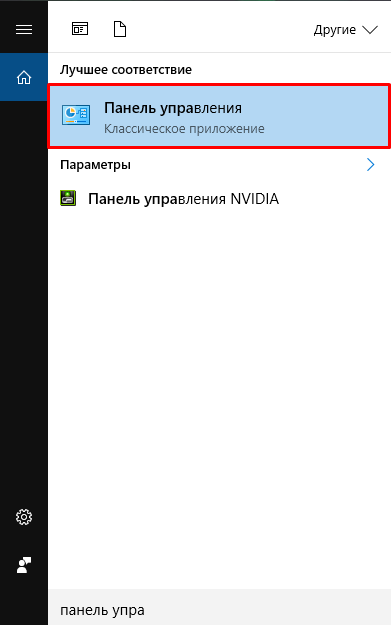
Теперь идем в раздел «Оформление и персонализация»
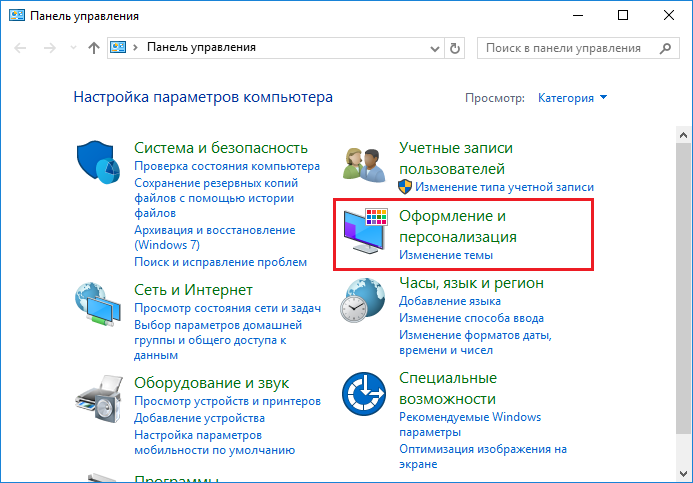
Находим подраздел «Экран» и нажимаем на пункт «Изменение размеров текста и других элементов».
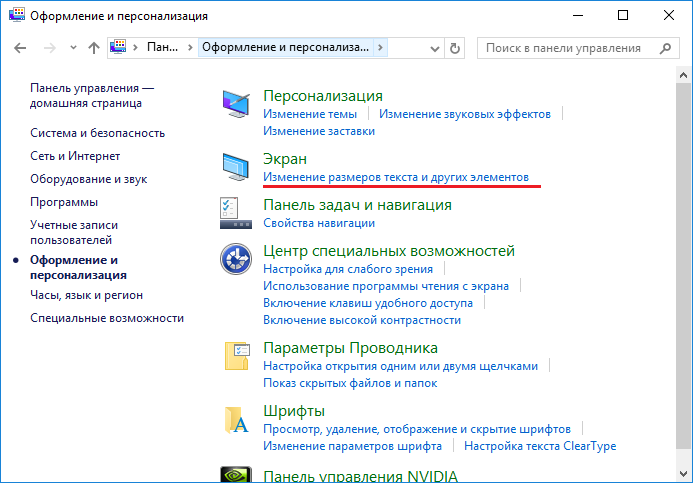
В открывшемся окне будет несколько параметров, которые мы можем изменить. Конечно, в Windows 7 это окно немного другое, но принцип тот же.
Если нажать на пункт «используйте эти параметра экрана», то откроются настройки экрана. Там вы можете перетягивать ползунок для изменения размера шрифта и каких-либо элементов. Можете поменять ориентацию экрана и уровень яркости. Все изменения вы сразу увидите, поэтому подгоните настройки под себя.
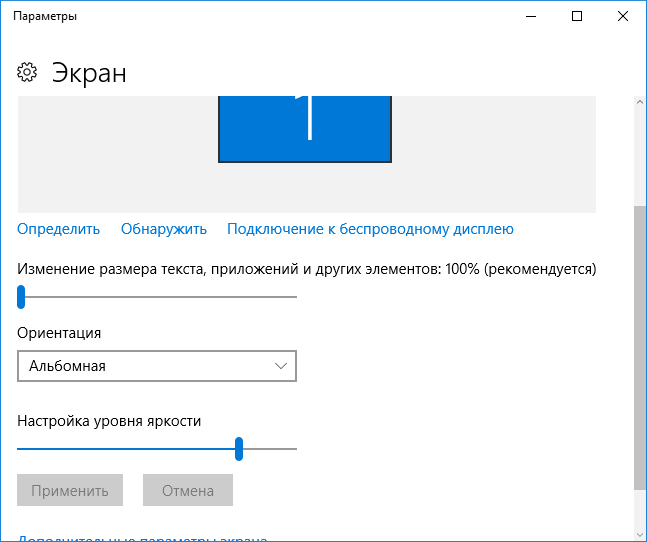
Следующий пункт «настраиваемый уровень масштабирования» позволяет увеличивать или уменьшат размеры всех элементов экрана. Если нужно, то используйте этот параметр, хотя системой он не рекомендуется к использованию. Не всегда он показывает то, что хочется видеть на самом деле.
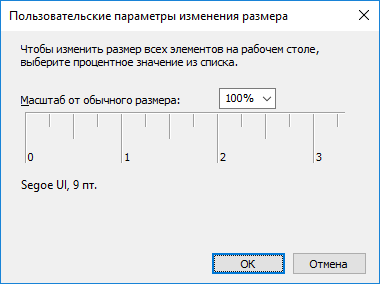
Третий параметр позволяет поменять только размер шрифта всех элементов, либо только некоторых. Думаю, достаточно удобно.
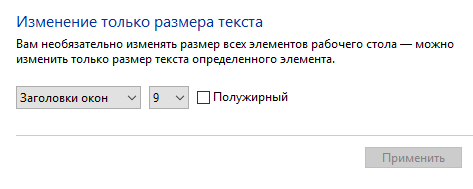
Хочу отметить, что на современных версиях Windows вы можете изменять и шрифт, и размер элементов на рабочем столе с помощью зажатой клавишей Ctrl и колёсиком мыши.
Некоторые настройки будут работать только после перезагрузки компьютера, имейте это ввиду.
Как изменить разрешение экрана?
Важным составляющим экрана является его разрешение. Очень большое или очень маленькое разрешение не годится. Конечно, чем больше разрешение, тем больше элементов там поместиться, это большой плюс, но иногда, из-за слишком большого разрешения плохо видно шрифт и элементы и их приходится увеличивать.
Для изменения разрешения экрана можно воспользоваться следующими настройками: нажимаем по рабочему столу правой кнопкой мыши и выбираем пункт «Параметры экрана». Далее щелкаете по ссылке «Дополнительные параметры экрана».
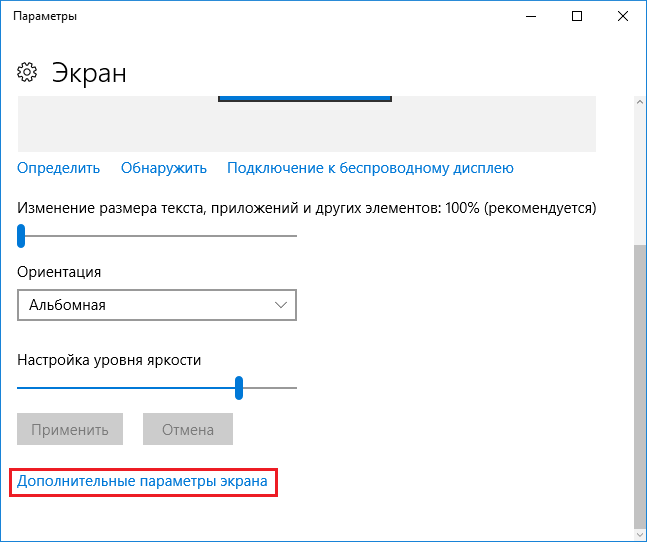
Там вы можете менять разрешение, как хотите, есть еще настройки калибровки цветов и управление цветом.
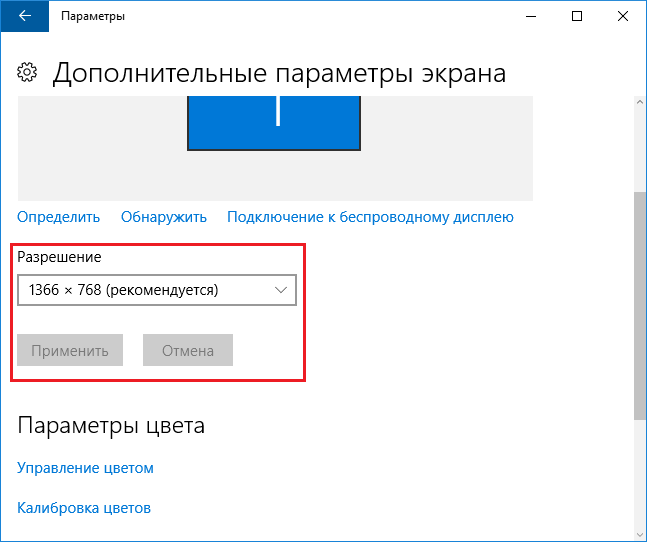
Еще вариант – заходим в панель управления и вверху справа выбираем режим просмотра «Мелкие значки». Далее нажимаем по ссылке «HD-графика Intel». То есть менять разрешение экрана мы будем с помощью видеоадаптера.
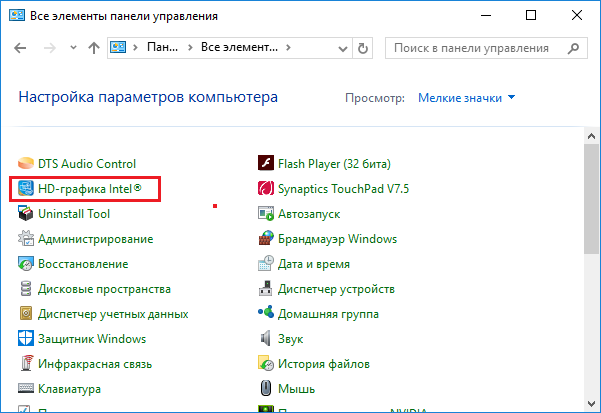
В открывшемся окне нажимаем по разделу «Дисплей» и настраиваем настройки по своему желанию. Точно сказать не могу, что ставить, потому что для каждого это индивидуально делается.

Конечно, можно поступить совершенно другим образом. Для начала поработайте с шрифтом, увеличьте его таким образом, чтобы можно было удобно читать и глаза не напрягались. После чего прибегайте к изменению разрешения и размеров элементов, если необходимо.
Как настроить отображение шрифта?
Каким бы не был размер шрифта, он должен быть четко виден и прорисован. Это относится также и к другим элементам экрана.
Отображение шрифта можно настроить следующим образом: снова заходим в раздел «Оформление и персонализация» из панели задач, а потом идем в подраздел «Экран». Слева есть пункт, который нам необходим «Настройки текста «ClearType».
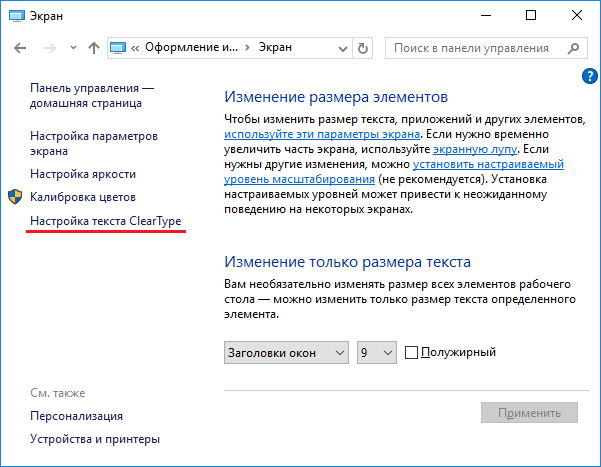
Откроется окно, в котором вам будет предложено пять вариантов текста, в которых будет показан шрифт. Вам нужно выбрать наилучший для вас. Таким образом, вы сможете легко настроить все под себя.
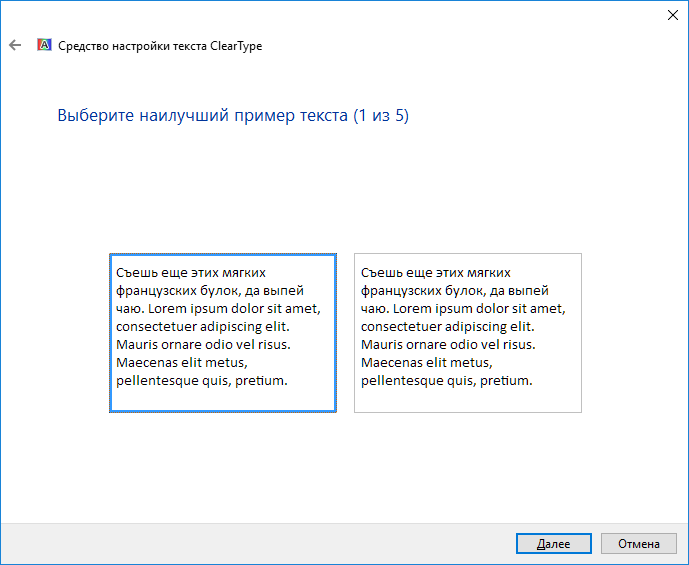
Функция ClearType может быть отключена, но я не рекомендую вам этого делать, потому что благодаря ей текст на экране отображается так, словно на бумаге.
Экранная лупа
Последний пункт, который я хочу описать в данной статье – использование экранной лупы. Данная технология понадобится в крайних случаях. Вообще, функция разработана для людей с ограниченными возможностями, то есть у кого проблемы со зрением, но пользоваться ей могут все.
Итак, снова идем в нашу любимую панель управления и теперь уже переходим в раздел «Специальные возможности». Дальше идем в «Центр специальных возможностей». Как раз там и находится экранная лупа.
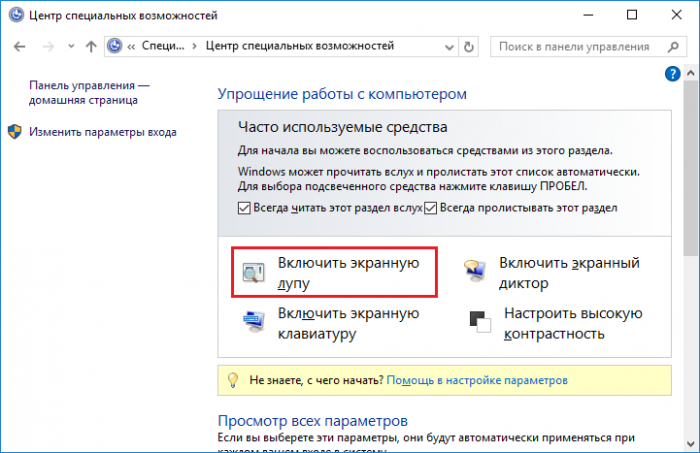
Если возникли какие-то вопросы или дополнения, то прошу в комментарии.
Источник: computerinfo.ru
Как увеличить шрифт на компьютере Windows 7 и в браузерах: 2 простых способа
С момента появления мониторов с поддержкой Full HD разрешения, т.е. 1920х1080, пользователи стали испытывать двоякие ощущения.
С одной стороны, картинка стала четче, глубже и красивее. Исчезли всяческие «лесенки» и прочие недостатки старых мониторов.
Фильмы теперь смотрятся гораздо приятнее.
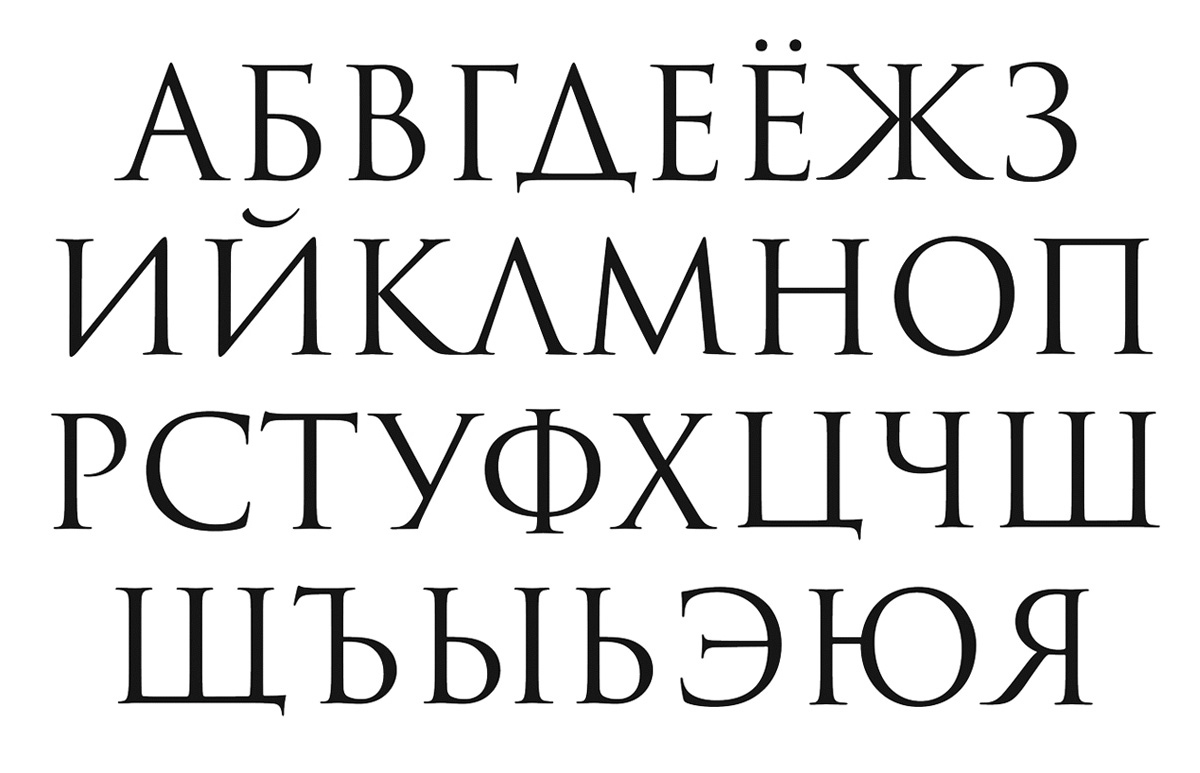
Содержание:
- Способ 1. Увеличить шрифт на Рабочем столе и под иконками
- Способ 2. Увеличить шрифт в браузерах
Что касается обратной стороны. Надписи под иконками приложений и программ стали мельче.
Различить их сразу не получится – приходится рассматривать поближе, приближаясь к экрану. Как результат – глаза устают сильнее, а вы постоянно щуритесь.
Встает логический вопрос: как увеличить шрифт на компьютере?
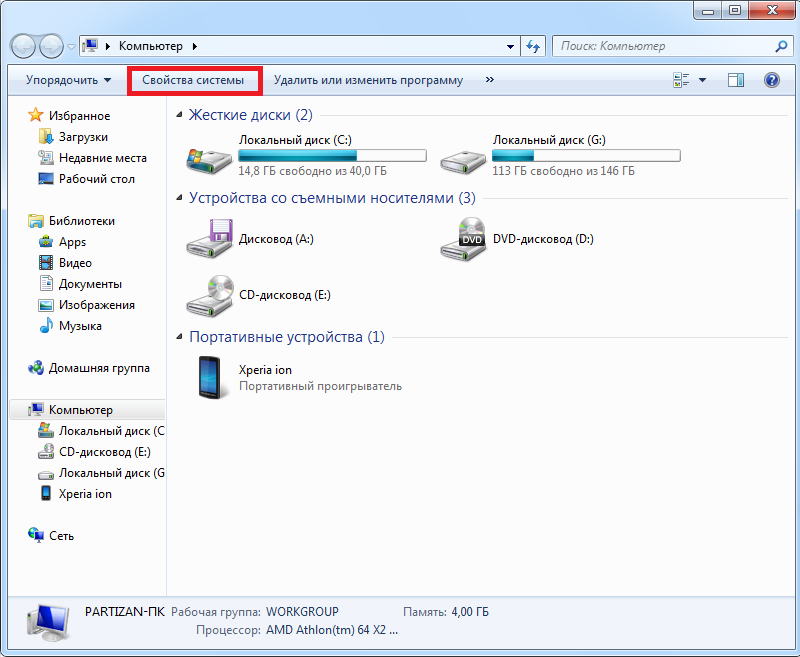
Для начала нужно сказать, что осуществить все можно двумя разными способами.
- Через панель управления.
- С помощью контекстного меню.
Рассмотрим каждый подробно.
Способ 1. Увеличить шрифт на Рабочем столе и под иконками
Как увеличить шрифт на компьютере windows 7? Поскольку эта ОС на данный момент самая распространенная, будем рассматривать настройки этой системы.
Вначале следует открыть панель управления.
Для этого два раза кликаем по иконке «мой компьютер» и видим стандартное окно с перечнем жестких дисков и всего остального.
Кликаем на «свойства системы».
Нас перекидывает на меню с набором настроек. Жмем на «панель управления…».
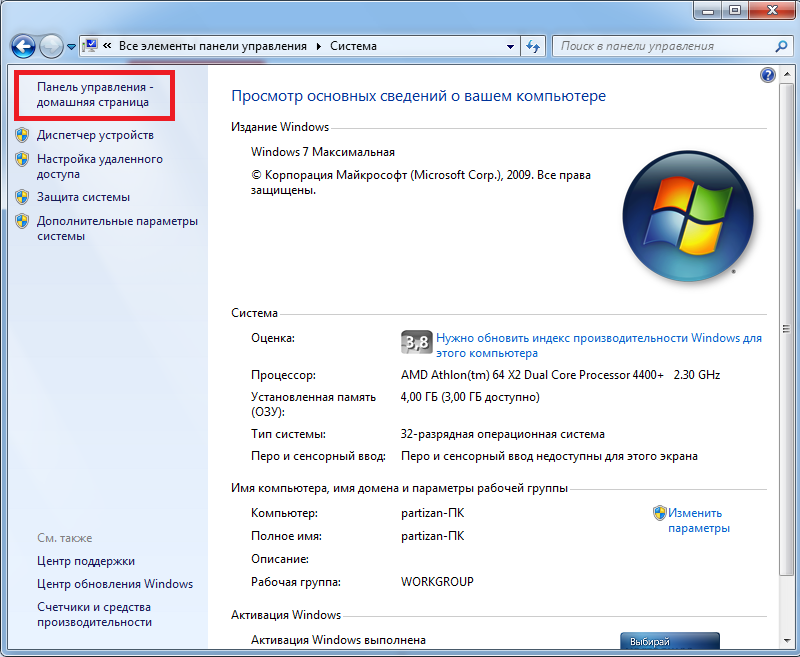
Видим перечень параметров, но искомого здесь нет. Переключаемся из вида по категориям на мелкие/крупные значки.
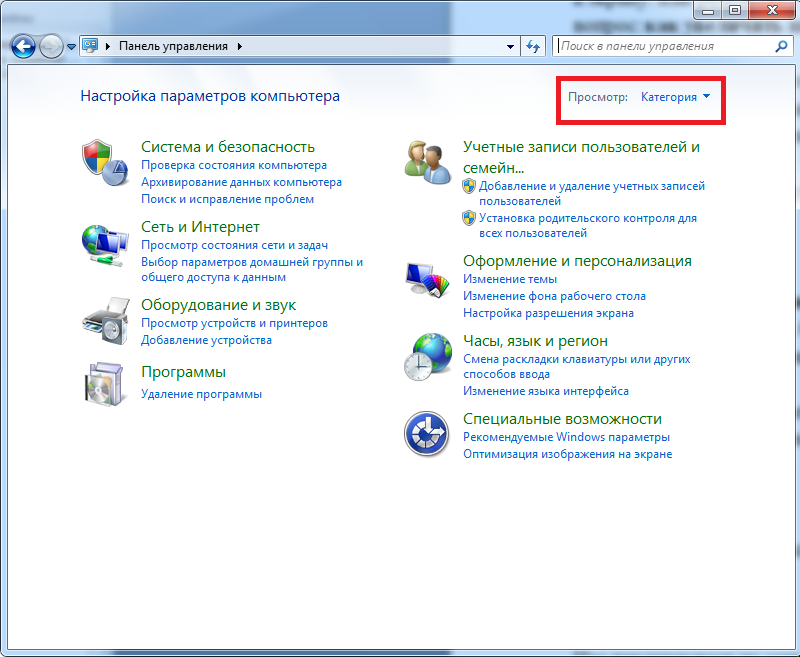
Теперь меню выглядит куда приятнее. Прокручиваем список вниз, пока не наткнемся на «экран». Жмем по этому пункту.
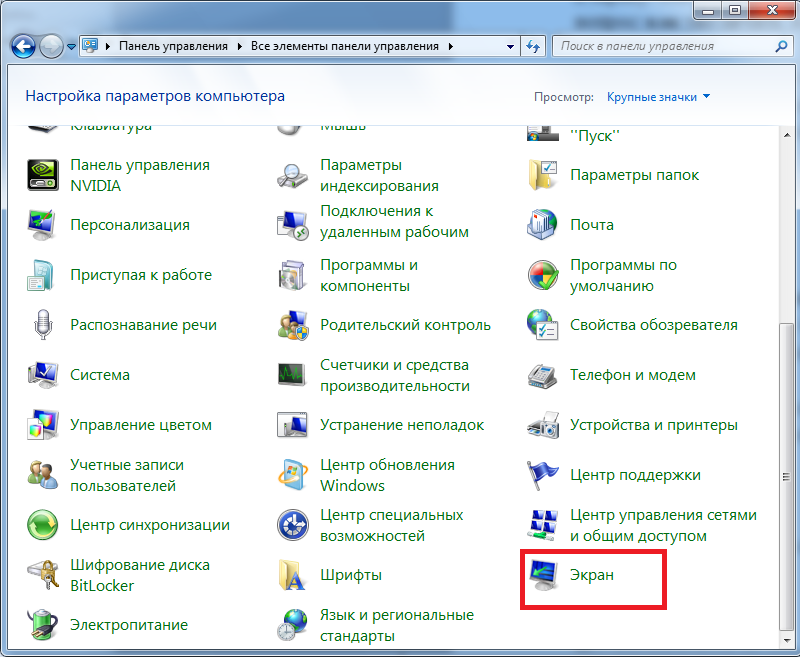
Перед вами 3 стандартных заготовки масштаба. Остается лишь выбрать между 125% и 150% соответственно.
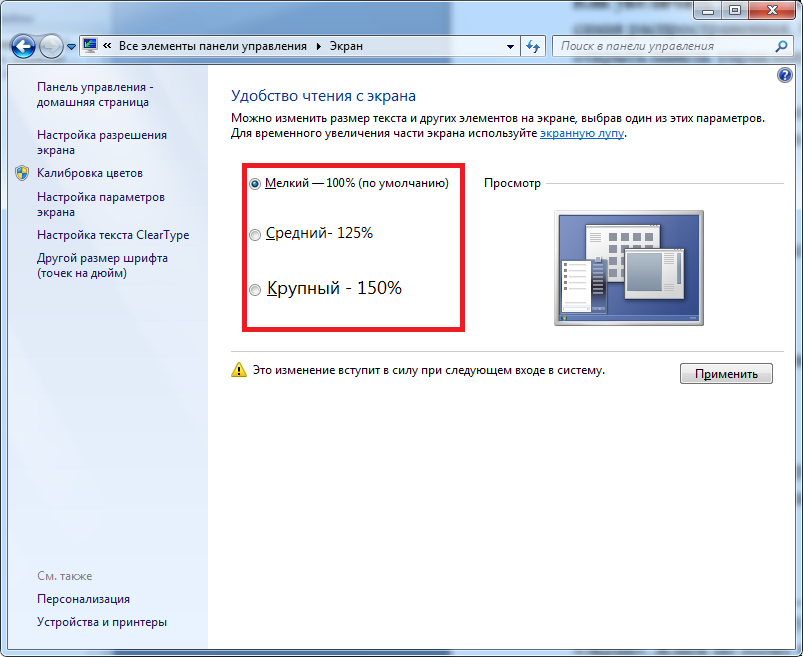
Если применить настройки, ПК любезно предложить перезагрузить систему, иначе изменения не вступят в силу.
Если уверены – кликайте «выйти сейчас» и ждите завершения операции.
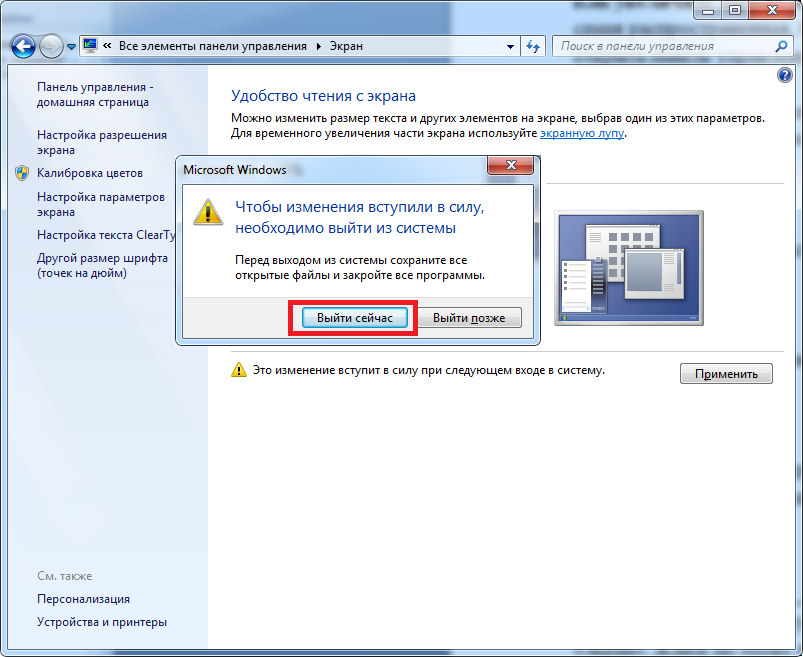
К слову, масштаб можно выбрать произвольно в пределах 100-500%. Чтобы это сделать, кликните на малоприметный пункт в настройках «другой размер шрифта».
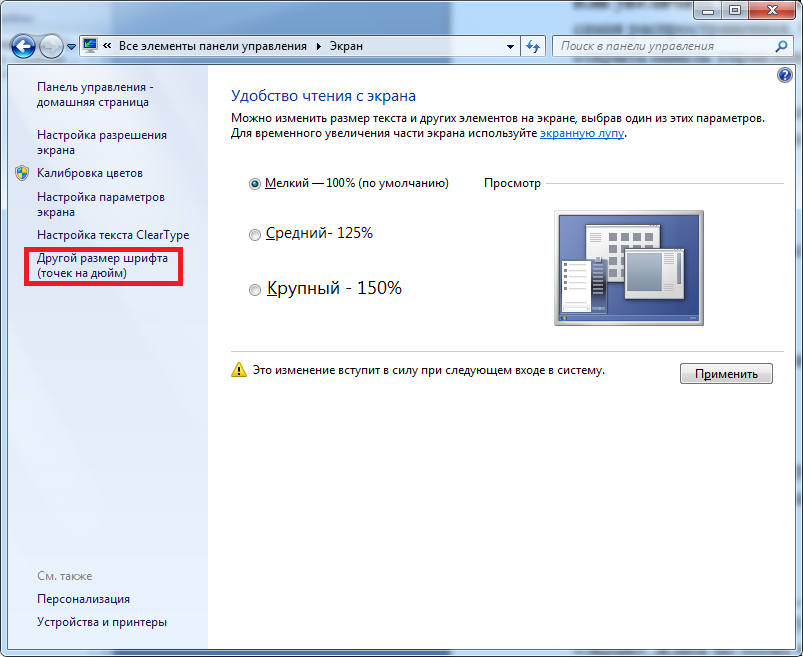
Появится шкала по типу линейки.
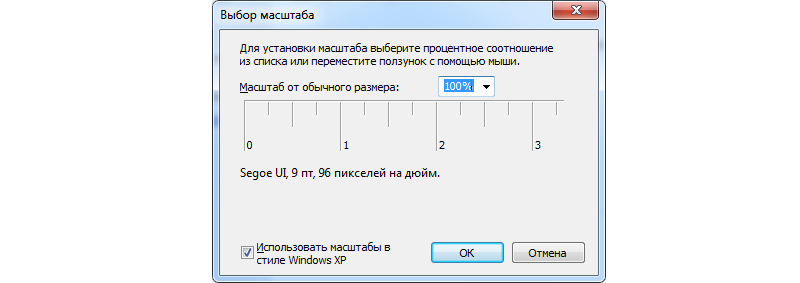
Чтобы отрегулировать масштаб, нужно поместить курсор на эту линейку, зажать левую кнопку и подвинуть курсор вправо-влево, пока не добьетесь оптимального размера шрифта.

Если нажать ОК, то в основном меню появится новый пункт с пользовательским масштабом.
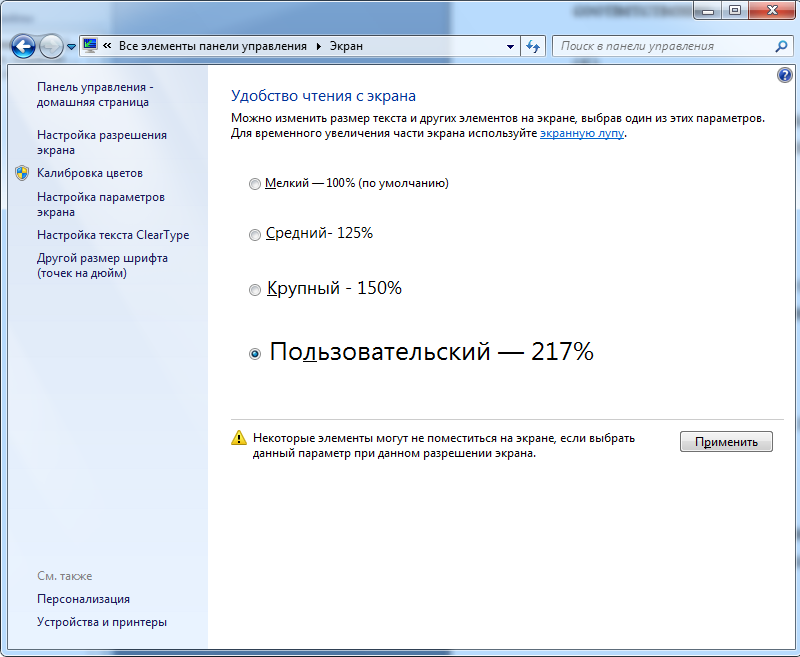
Перезагружаем компьютер и наслаждаемся читабельными подписями в Пуске, а также под иконками. То же самое касается и всех надписей в настройках и не только.
Если вы часто меняете масштаб шрифта на ПК, вам будет проще воспользоваться контекстным меню. Для этих целей кликните правой клавишей мышки по области рабочего стола.
В выпадающем списке выбирайте пункт «разрешение экрана».
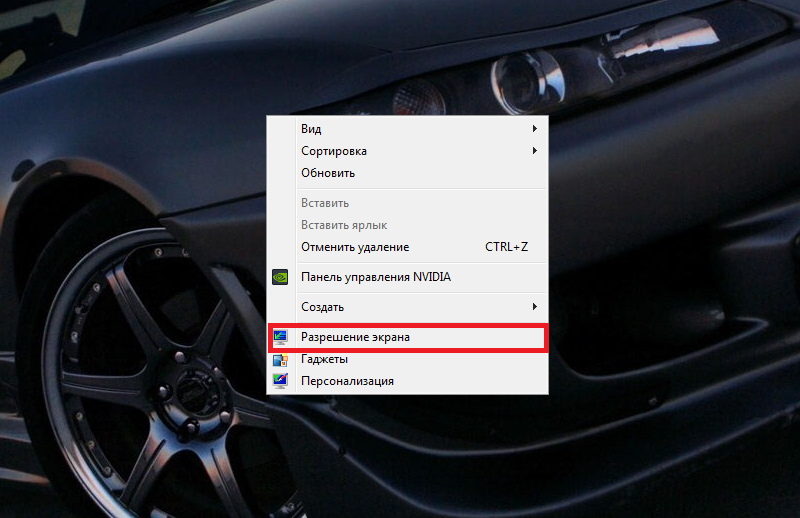
Нас перебросит на настройку различных параметров монитора, но выбрать нужно вот этот пункт.
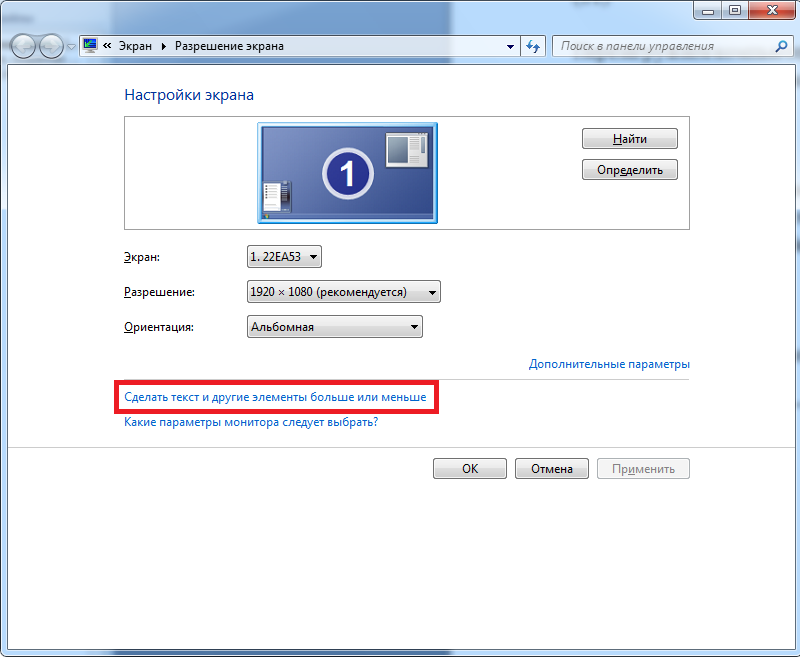
Как видите, мы оказались на параметрах смены масштаба.
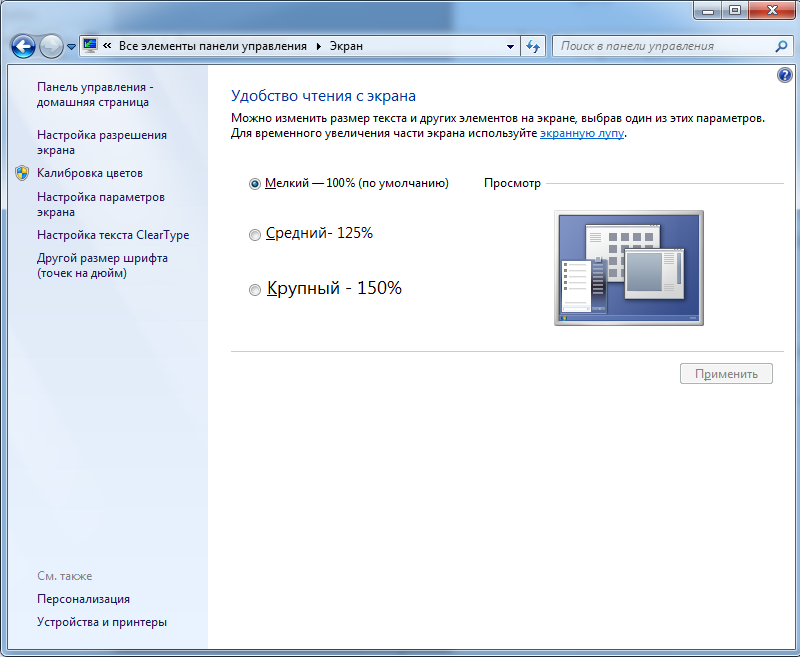
Если вы не знаете, как увеличить шрифт на компьютере windows 8, то не переживайте, процедура смены масштаба идентична Windows 7.
Если стандартные способы кажутся вам недостаточно продуктивными, можно использовать такую встроенную утилиту, как экранная лупа.
Как увеличить размер шрифта на экране с ее помощью?
Для начала нужно запустить само приложение. Для этого заходим в «пуск» и вписываем в графу «найти программы и файлы» слово «экранная…».
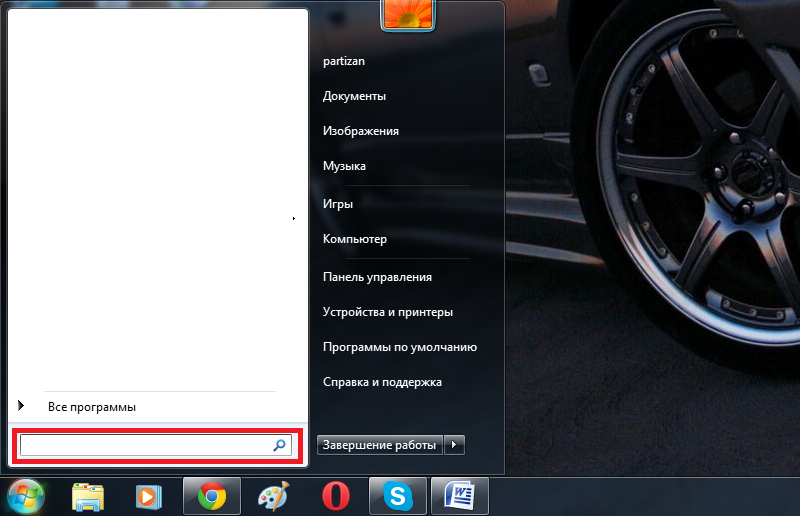
Отобразится 2 пункта. Нас интересует именно лупа.
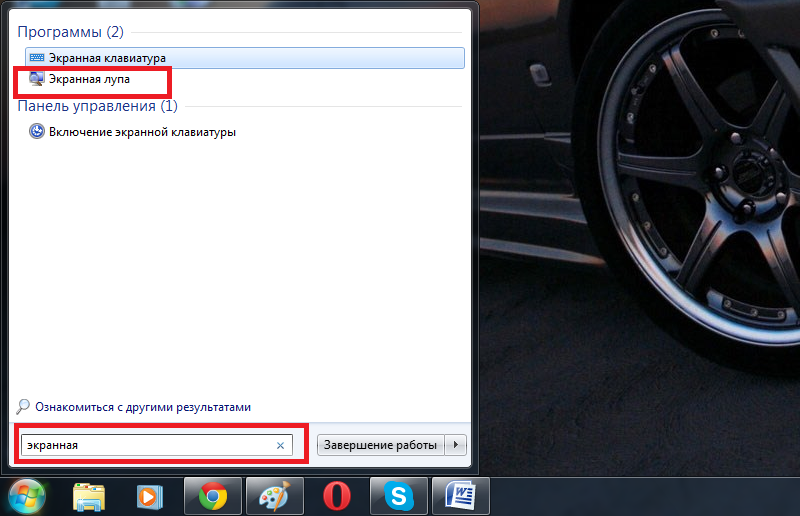
Кликаем по ней левой кнопкой.
Появляется вот такое небольшое меню и сектор увеличения изображения.
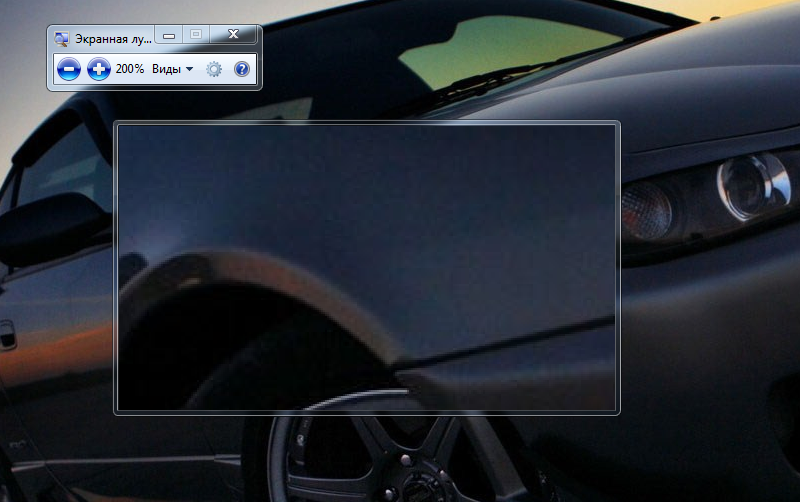
В настройках можно изменить масштаб и прочие параметры. Сектор перемещается вместе с курсором. Чтобы увеличить ту или иную часть экрана, достаточно переместить мышку в нужную точку.
Все остальное система сделает за вас.
Масштаб варьируется от 100 до 1000%. Очень удобно для людей с близорукостью, а также для тех, кто занимается презентациями и хочет выделить определенный фрагмент.
Лупа запускается поверх всех окон, поэтому ее функции не ограничены лишь рабочим столом.
Способ 2. Увеличить шрифт в браузерах
Многие заметили, что изменение размера шрифтов никак не повлияло на масштаб в браузерах.
Из этого следует резонный вопрос: как увеличить шрифт на компьютере в яндексе, хроме, опере и других популярных обозревателях?
Для тех кто не особо знаком с устройством клавиатуры, поясняем.
Если зажать клавишу Ctrl (крайняя левая снизу) и нажать на + (плюс) либо — (минус), то можно варьировать масштаб любой страницы.
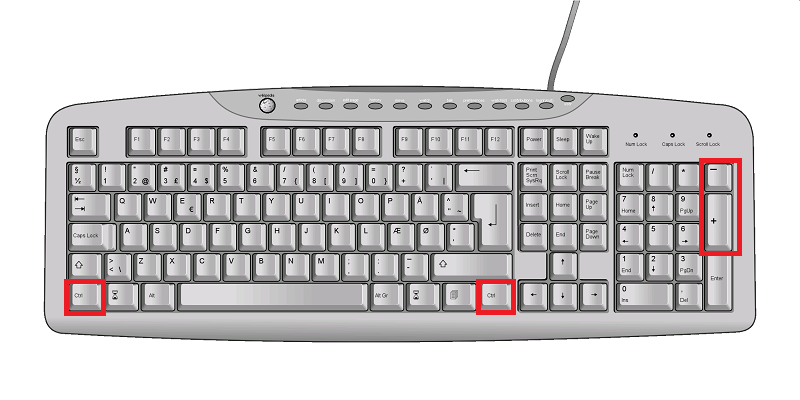
В качестве альтернативы можно воспользоваться все тот же Ctrl + колесико мыши. Зажмите кнопку клавиатуры, а затем прокрутите вверх для увеличения масштаба.
Уменьшить размер букв можно прокруткой колеса вниз.
Обратите внимание! Недостаток способа заключается в следующем: для каждой страницы все манипуляции придется осуществлять повторно, они не сохраняются в настройках.
Увеличение масштаба шрифтов на ПК – процесс несложный. Достаточно внимательно читать описание в инструкции и следовать ему.
Почему не стоит менять разрешающую способность монитора? Во-первых, так «съедается» полезное пространство дисплея.
Плюс ко всему, глаза начинают уставать в несколько раз быстрее. Лучше сделать шрифт побольше и наслаждаться всеми прелестями Full HD картинки.
Как увеличить шрифт на компьютере
Как увеличить шрифт на компьютере Windows 7 и в браузерах: 2 простых способа
Источник: geek-nose.com
Текст и шрифт
Текст – один из наиболее часто используемых способов получения информации. И в том числе через компьютер. Приняв во внимание средние предпочтения большинства пользователей и технические характеристики дисплеев, создатели операционных систем устанавливают размер шрифта по умолчанию. Однако каждый пользователь индивидуален.
И у каждого разные мониторы, рабочее место, зрение и даже предпочтения. Поэтому любой человек рано или поздно сталкивается с необходимостью настроить отображение «под себя». В этой статье будет рассмотрен ряд методов, которые дают возможность изменять шрифт.

Как настроить отображение шрифта
К счастью, пользователь ПК не ограничен рамками, которые для него установила система. Большинство разработчиков в свое время «заморочились» над тем, чтобы у потребителя была возможность делать использование их продукта максимально комфортным. Сюда можно отнести как разработчиков операционных систем, так и производителей программ, в том числе браузеров.
Даже отдельные модели мониторов позволяют влиять на этот параметр. Одни методы более удобны, но имеют узкий спектр действия. А другие немного сложнее, но зато действуют практически везде. На данный момент влиять на настройки экранного текста пользователь может с помощью:
- панели управления в ОС Windows;
- комбинаций на клавишах клавиатуры;
- управления мышью;
- настроек браузеров;
- внутренних настроек сайтов.
Способы изменения размера шрифтов
Ниже будут подробнее рассмотрены вышеперечисленные методы. Стоит заметить, что первый метод влияет на всю ОС. А остальные можно применять «по ситуации», когда потребуется увеличить шрифт на экране компьютера в частных случаях.
Способ 1: настройка размера шрифта с помощью панели управления

Раздел «Панель управления» в Windows 10 и более ранних версиях предоставляет возможность оптимизации изображения и экранного текста. В панели управления есть подзаголовок «Оформление и персонализация». Зайдя в этот раздел, можно перейти по пути: Центр специальных возможностей – Настройка для слабого зрения.
В этом разделе среди прочего можно нажать на надпись: «Изменить размер текста и значков». В открывшемся окне система предлагает изменить масштаб текста и значков. Выбрав один из вариантов, можно посмотреть, как отреагирует система. К сожалению, уменьшить шрифт на экране через эти настройки нельзя, только увеличить. Установки должны распространяться на весь интерфейс, которым вы будете пользоваться.
Изменение масштаба текста с помощью настроек разрешения экрана

Второй параметр, который влияет на размер отображаемой информации – это разрешение экрана. Чем выше этот параметр, тем четче изображение и тем больше информации помещается на дисплее. Однако при желании этот параметр можно искусственно снизить, через панель управления. В таком случае качество изображения немного снизится, однако увеличится масштаб. Этот параметр также воздействует на всю систему без исключения.
Если хотите попробовать изменить разрешение, следует найти в панели управления раздел: «Оформление и персонализация» — «Центр специальных возможностей» — «Настройка для слабого зрения» — «Изменить размер текста и значков». В открывшемся окне под строкой изменения масштаба текста можно найти меню, отвечающее за смену разрешения экрана, в котором можно подобрать наиболее подходящий вариант. Установить разрешение выше, чем у подключенного дисплея, невозможно, поэтому эта «фишка» также работает только для увеличения масштаба.
Способ 2: клавиатура, использование горячих клавиш

Второй способ более прост в применении, однако действует скорее в частных случаях, а не на всю систему. В операционной системе присутствует ряд «горячих клавиш», которые упрощают работу с системой, поэтому стоит их запомнить. Нас интересуют три комбинации, которые могут уменьшить шрифт на экране ноутбука или же увеличить его. Вот эти комбинации:
- “Ctrl” + “+”. Интуитивно просто. + означает увеличение. Нажав эти клавиши, можно увеличить масштаб шрифта на один «шаг», установленный системой. Нажимать можно, пока не получите приемлемый результат.
- “Ctrl” + “-“. То же самое, только наоборот – уменьшение масштаба на один «шаг».
- “Ctrl” + “0”. Что делает ноль, также несложно догадаться. Используя данную комбинацию, можно вернуть масштаб шрифта к значению по умолчанию (100%).
Способ довольно прост и понятен – разработчики постарались применить запоминающиеся комбинации, так что, использовав их несколько раз, легко запомнить, что к чему.
Способ 3: мышь

Наиболее быстрый и удобный способ, даже если сравнивать с предыдущим. Обычно пользователь ПК не выпускает мышку из рук, поэтому изменить размер шрифта крайне просто. Чтобы масштабировать текст, достаточно с зажатым “Ctrl” вращать колесиком мыши. Вращение «вверх» увеличивает масштаб, «вниз» — уменьшает. Процесс занимает минимум времени, изменение можно делать плавно и под себя.
Чтобы вернуться к стандартным параметрам системы, можно, вращая колесико, подогнать масштаб вручную, смотря на появившееся окошко с масштабом. Либо можно воспользоваться упомянутой выше комбинацией Ctlr+0.
Способ 4: настройки браузера

Разработчики браузеров также обеспокоились наличием в их продукте функции оптимизации изображения и шрифтов. У каждого браузера свой путь к этой настройке, однако найти его довольно просто. Ниже указано, где можно найти интересующую нас настройку в популярных программах:
- Google Chrome: Настройки – Внешний вид – Размер шрифта (также можно вручную поменять масштабирование страницы).
- Opera: Настройки – Основные – Оформление – Размер шрифта.
- Firefox: Настройки – Основные – Язык и внешний вид – Шрифты и цвета.
Эти настройки влияют на отображение текста на всех страницах, открываемых в браузере.
Способ 5: изменение размера шрифта в соцсетях
В ряде соцсетей, а также сайтов с проработанной персонализацией, создатели встроили функцию внутреннего масштабирования шрифта. Найти ее можно, чаще всего, в настройках, в подразделах «общие» или «персонализация». Однако стоит учесть, что эти настройки работают на всех устройствах, авторизованных под данным аккаунтом.
В последнее время с обновлением дизайна соцсети стали отказываться от этой настройки за ненадобностью. Например, так поступили ВКонтакте. Дело в том, что компьютер запоминает сайты, на которых было использовано масштабирование с помощью мыши или клавиатуры, и затем воспроизводит эти настройки при повторном посещении страницы.
Изменяем масштаб шрифта в операционных системах Windows 7, 8, 10

В последних версиях ОС Windows претерпела ряд изменений, в том числе в плане дизайна, потому разберемся, как найти нужные нам настройки в каждой из них.
- Windows 7. На рабочем столе нажимаем правую кнопку мыши. Далее — Разрешение экрана – Сделать текст и другие элементы больше или меньше. Откроется окно, в которое нужно внести изменения и сохранить их.
- Windows 8/8.1. На рабочем столе нажимаем правую кнопку мыши. Далее – Разрешение экрана – Изменение размеров текста и других элементов. Настройка выполняется перемещением ползунка.
- Windows 10. Интересующий нас раздел можно найти, как указано в «Способе 1», либо на рабочем столе нажимаем правую кнопку мыши – Параметры экрана.
Экранная лупа

Для людей со слабым зрением мелкий шрифт на экране монитора может оставаться проблемой даже при использовании всех вышеуказанных методов. В таком случае прийти на выручку может инструмент «Экранная лупа», способная увеличивать отдельные фрагменты дисплея. Найти ее в Windows 10 можно так: Панель управления – Оформление и персонализация – Центр специальных возможностей – Включить экранную лупу. При активированной функции передвигать область обзора можно с помощью перемещения курсора, а также в небольшом окошке менять степень увеличения. Для людей со слабым зрением этот метод будет гораздо эффективнее остальных вышеперечисленных.
Итог
Как мы выяснили, лучший шрифт для чтения с экрана для каждого индивидуален. Поэтому благодаря встроенным возможностям от разработчиков ПО у каждого пользователя есть ряд возможностей настроить этот параметр «под себя». В таком случае экран с текстом не будет доставлять дискомфорта. А пользование браузером или другими программами будет максимально комфортным, независимо от особенностей зрения или личных предпочтений.
Источник: monitorvsem.ru